Tags:网络硬盘
微软网盘SkyDrive 是管理与分享你的文档、照片和视频的最佳个人云存储服务,你几乎可以通过任何设备来访问这些文件。Windows Phone 拥有内置的 SkyDrive 访问功能,可以直接从 Office 中心和图片中心访问 SkyDrive 中的文档或照片,同时,Windows Phone 还可以将你拍摄的图片自动上载到 SkyDrive 以便你可以在PC中或其他设备浏览并管理。现在,额外的Windows Phone 版 SkyDrive 客户端应用更加增强了对于一站式文件的管理和共享功能,实现一步到位。
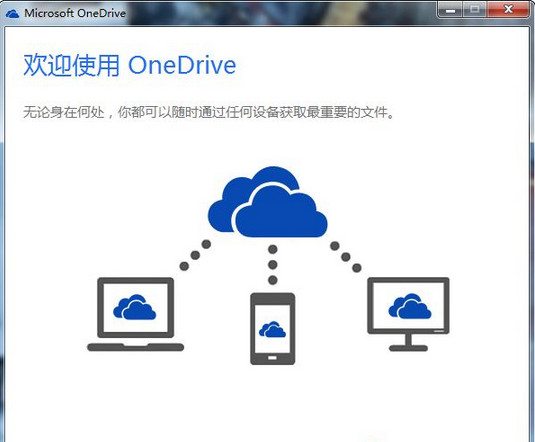
微软网盘SkyDrive功能
- 访问你的 SkyDrive 中的所有内容,包括他人与你共享的文件。
- 查看最近使用的文档。
- 从你的手机中上载照片或视频。
- 共享你的文件和照片 - 在电子邮件中发送链接或获取可复制和粘贴的链接。
- 管理你的文件 - 移动、删除、重命名或创建新文件夹。
微软网盘SkyDrive使用说明
首次使用微软网盘SkyDrive?如果你已经使用了Messenger (也俗称为MSN),Hotmail 或其他 Windows Live服务,你可以直接使用原有Windows Live ID帐户登录微软网盘SkyDrive。如果你还没有使用任何Windows Live服务,你可以直接访问skydrive快速创建一个帐户,然后通过PC、Mac或手机都可以上传或访问你的文件。
SkyDrive是由微软公司推出的一项云存储服务,用户可以通过自己的Windows Live账户进行登录,上传自己的图片、文档等到 SkyDrive中进行存储,并且只要我们的设备中只要有skydrive的软件,然后我们用自己的账号登录,就可以同步下载我们skydrive中的所有文件,使用十分的方便。并且,如果我们在使用Windows 8且登录到Microsoft帐户,则可以查看我们的所有照片和文件,编辑和共享Office文档或与我们所选的任何人共享文档。 另外,我们的背景、我们的显示和我们的设置等内容会随我们一起漫游。下面小编来介绍一下skydrive的使用方法。
1.在metro开始界面找到skydrive应用,并打开。
2.输入我们的用户名和密码,用microsoft账户登录win8系统的则不用输入会自动登录,没有microsoft账号的在线注册一下即可。
3.登录skydrive之后我们就能看到里面的文件了,也就是存储在云端的文件,只要我们登录skydrive就能在任何设备下上传下载哦。
4.如果相对其中的文件进行修改,只要右击文件或者空白处都可以,我们可以删除文件、上传下载文件、还可以新建文件夹把文件分类存放。
5.最后小编要提醒的是,skydrive的免费存储空间只用7G,觉得不够用的朋友可以考虑花钱升级存储空间容量哦。





软件评论
网友评论